X
Nuestro equipo de editores e investigadores capacitados han sido autores de este artículo y lo han validado por su precisión y amplitud.
wikiHow's Content Management Team revisa cuidadosamente el trabajo de nuestro personal editorial para asegurar que cada artículo cumpla con nuestros altos estándares de calidad.
Este artículo ha sido visto 125 369 veces.
Este artículo de wikiHow te enseñará a reactivar un iPad desactivado tras haber introducido en demasiadas ocasiones la contraseña incorrecta.
Pasos
Método 1
Método 1 de 3:Usar iTunes
Método 1
-
1Conecta el iPad mediante USB a una computadora con la que lo hayas sincronizado. Es posible usar iTunes para reactivar un iPad siempre y cuando lo hayas sincronizado previamente con esa computadora.
- En caso de que no tengas acceso a una computadora con la que hayas sincronizado el iPad pero hayas iniciado sesión en iCloud, podrás reactivarlo usando iCloud y "Buscar mi iPad".
- En caso de que no uses iCloud, necesitarás que el dispositivo entre en el "Modo de recuperación".
-
2Abre iTunes. Deberás haber sincronizado previamente el iPad usando iTunes en la computadora.
- En caso de que se te pida que introduzcas la contraseña del iPad pero no puedas porque esté deshabilitada, necesitarás usar el "Modo de recuperación".
-
3Espera a que se completen la sincronización y copia de seguridad. Quizá transcurran unos minutos. Podrás seguir el progreso en la parte superior de la ventana de iTunes.
- En caso de que el dispositivo no se sincronice o no aparezca en iTunes, necesitarás usar el "Modo de recuperación".
-
4Haz clic en el icono del iPad. Aparecerá en la parte superior de la ventana de iTunes al lado del menú de selección de librería.
-
5Haz clic en Restaurar iPad. Haz clic en "Copia de seguridad" en caso de que se te pida y iTunes no haya realizado una copia de seguridad automáticamente.
-
6Haz clic en Restaurar para confirmar.
-
7Espera a que se restaure el iPad. Es posible que el proceso necesite unos 20 minutos para completarse.
-
8Inicia el proceso de "Configuración". Este es el proceso guiado que se inicia cuando usas por primera vez el dispositivo.
-
9Toca Restaurar desde una copia de seguridad de iTunes cuando se te pida.
-
10Haz clic en la lista de copias de seguridad que aparezca en iTunes.
-
11Haz clic en la copia de seguridad que quieras restaurar. Usa la fecha y hora de la copia de seguridad para determinar cuál es la que quieres usar.
-
12Haz clic en Restaurar para utilizar la copia de seguridad.
-
13Espera a que se complete el proceso. Los datos de la copia de seguridad se copiarán y podrás acceder de nuevo al iPad.
Método 2
Método 2 de 3:Usar iCloud
Método 2
-
1Abre el navegador web en otra computadora o dispositivo. En caso de que hayas iniciado sesión en tu cuenta de iCloud en el iPad y tengas habilitado "Buscar mi iPad", podrás usar la página web de iCloud para restaurar el iPad.
- En caso de que no hayas iniciado sesión en iCloud o no tengas habilitado "Buscar mi iPad", necesitarás usar el "Modo de recuperación".
-
2Visita icloud.com/find.
-
3Inicia sesión con tu Apple ID y contraseña. Asegúrate de que sea la misma cuenta con la que hayas iniciado sesión en tu iPad.
-
4Haz clic en el menú Todos los dispositivos. Lo encontrarás en la parte superior de la página web.
-
5Haz clic en el iPad. Esto mostrará el mapa con la última ubicación conocida de tu iPad y las opciones disponibles para él.
- En caso de que el iPad no esté conectado a una red WiFi o de datos móviles, necesitarás usar el "Modo de recuperación".
-
6Haz clic en Eliminar iPad. Está en la esquina inferior derecha de la imagen del iPad en la pantalla.
-
7Haz clic en Eliminar para confirmar.
-
8Espera a que se elimine el contenido del iPad. Es posible que tarde unos minutos en completarse.
-
9Inicia el proceso de configuración del iPad. Cuando se haya eliminado el contenido del iPad, se te guiará por el proceso de configuración inicial del dispositivo. Desliza la pantalla para comenzar y después sigue las instrucciones.
-
10Restaura una copia de seguridad (en caso de que sea posible). En caso de que hayas hecho previamente una copia de seguridad del dispositivo en iCloud, podrás restaurarla durante el proceso de configuración. En caso contrario, simplemente continúa como si el dispositivo fuera nuevo.
- Podrás volver a descargar todas tus aplicaciones y contenido de la iTunes Store, así como recuperar tus mensajes y correos electrónicos iniciando sesión con la misma cuenta de iCloud.
Método 3
Método 3 de 3:Usar el "Modo de recuperación"
Método 3
-
1Conecta el iPad mediante USB a cualquier computadora. En caso de que no hayas iniciado sesión en iCloud con el iPad, no tengas habilitado "Buscar mi iPad" o nunca lo hayas sincronizado con iTunes, podrás usar el "Modo de recuperación" para restaurar el iPad desactivado.
- Esto eliminará todos los datos.
-
2Abre iTunes. En caso de que no tengas instalado iTunes, podrás descargarlo de apple.com/itunes/download.
- No es necesario haber sincronizado previamente el iPad con la computadora para usar el "Modo de recuperación".
-
3Presiona y mantén los botones de "Encendido" e "Inicio". El botón de "Encendido" lo encontrarás a lo largo de la esquina derecha del borde superior. El botón "Inicio" se encuentra en la parte central inferior.
-
4Mantén presionados ambos botones mientras se fuerza el reinicio del iPad. La pantalla se volverá negra y aparecerá el logotipo de Apple. Sigue presionando los botones.
-
5Continúa presionando ambos botones hasta que aparezca el logotipo de iTunes. Aparecerán el logotipo de iTunes y un cable USB en la pantalla del iPad. Esto significará que el iPad se encuentra en "Modo de recuperación". Ya podrás soltar los botones.
-
6Haz clic en Restaurar en iTunes. Verás esta opción en la ventana que aparezca cuando el iPad entre en el "Modo de recuperación".
-
7Espera a que se complete el proceso de restauración. Es posible que necesite unos minutos. Verás la barra de progreso debajo del logotipo de Apple en la pantalla del iPad.
-
8Comienza el proceso de configuración del iPad. Sigue las instrucciones para configurar el iPad como si fuera nuevo.
-
9Restaura una copia de seguridad (en caso de que sea posible). En caso de que tengas una copia de seguridad disponible en iCloud, podrás restaurarla durante el proceso de configuración.[1]




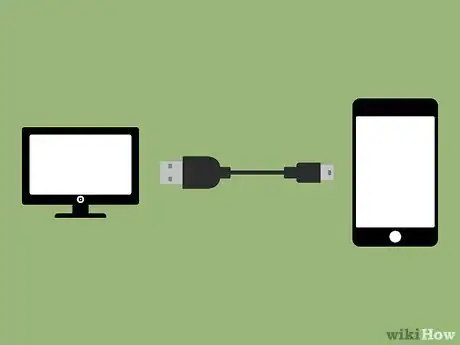
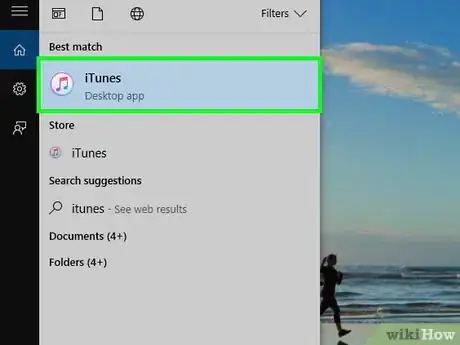

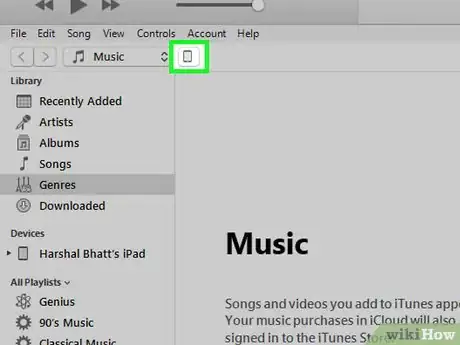
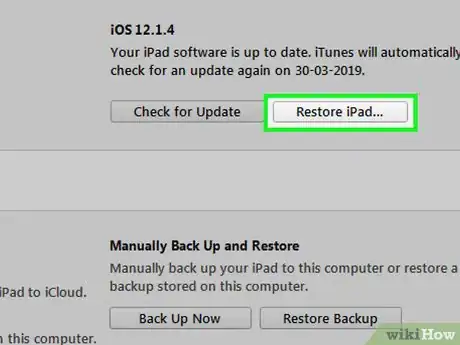
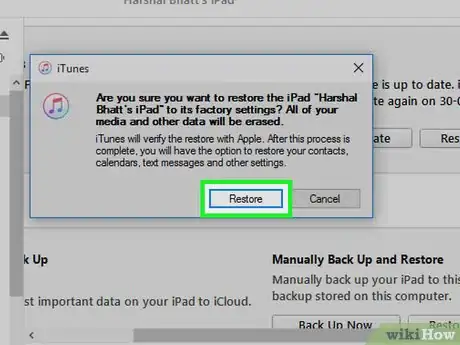

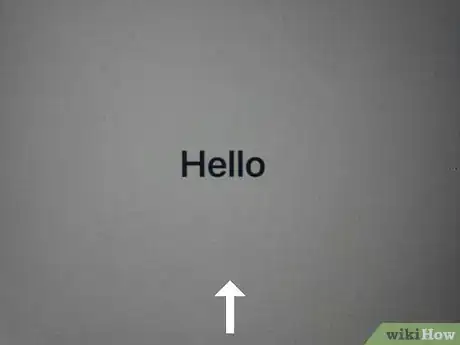
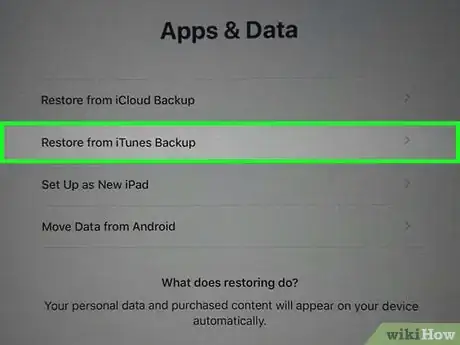
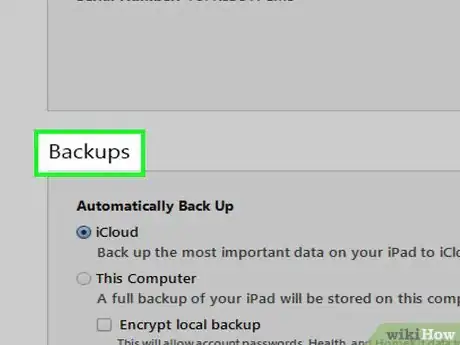
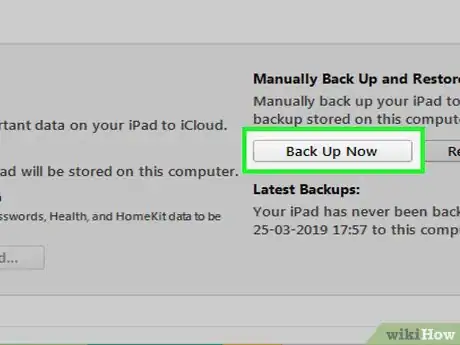
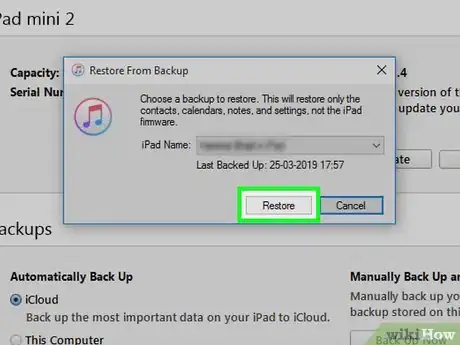

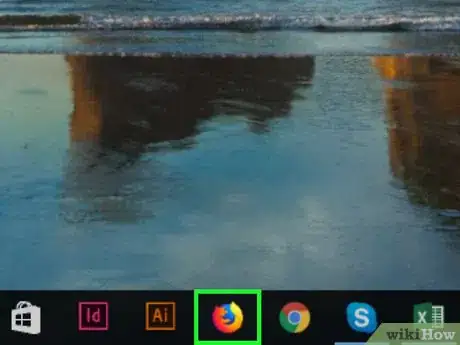
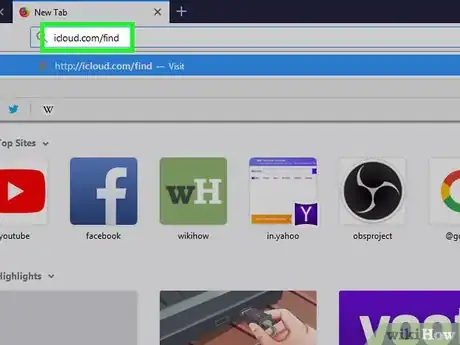
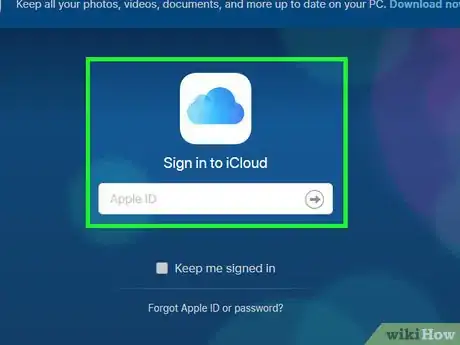
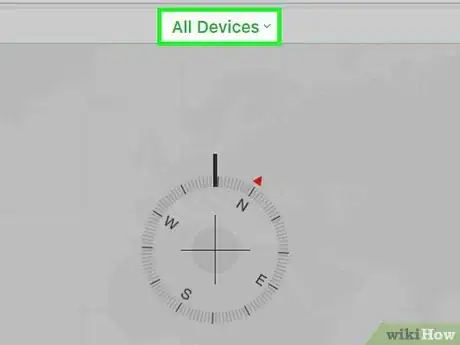
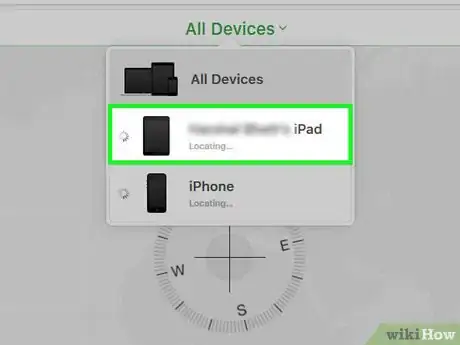
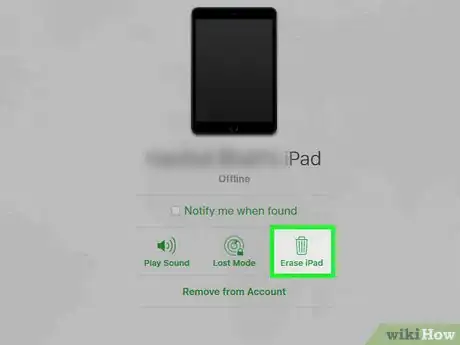
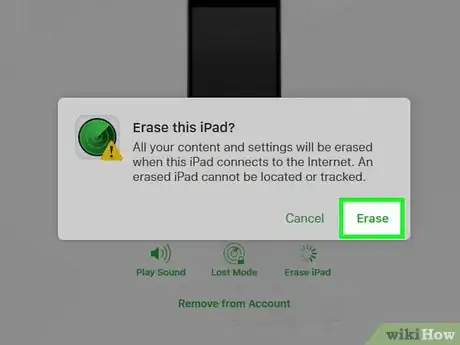


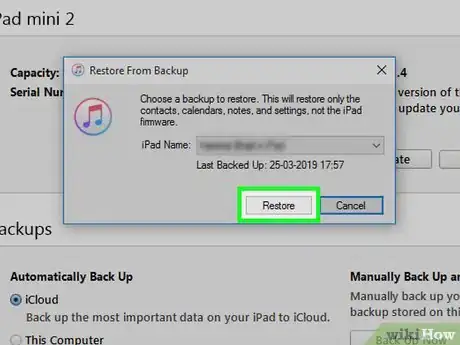
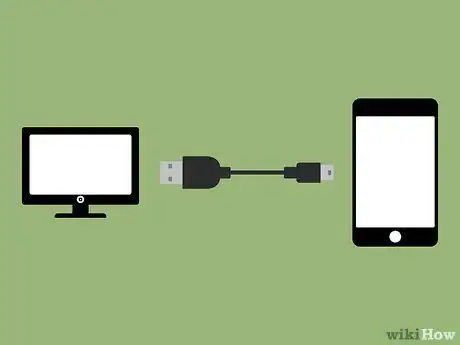
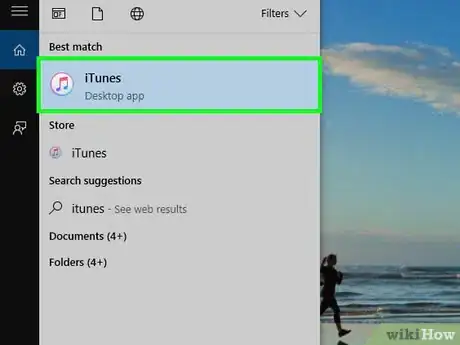
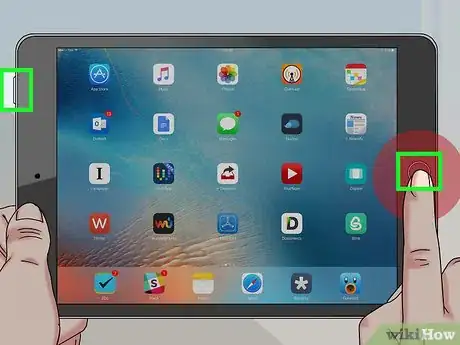
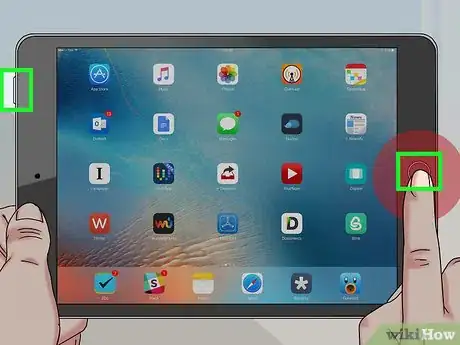
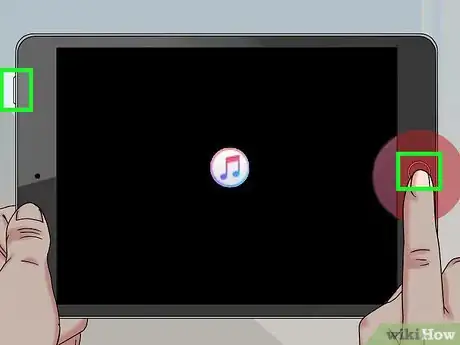
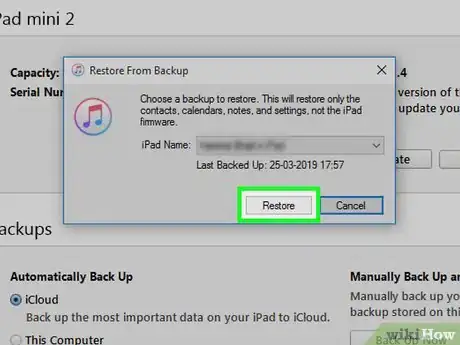

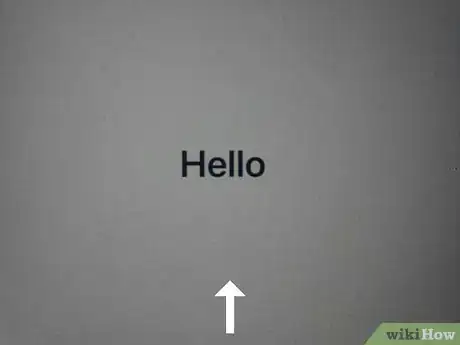
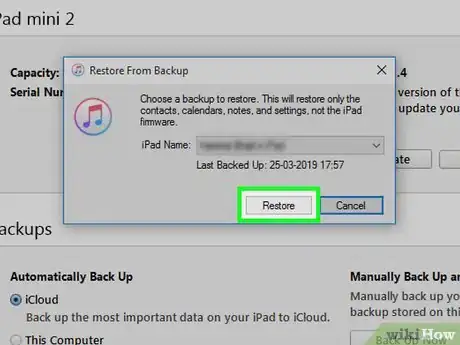
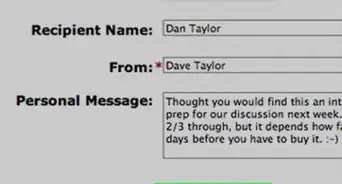
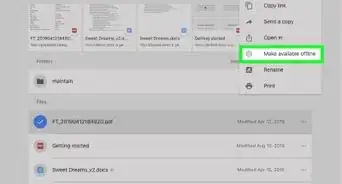
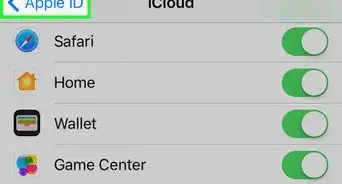
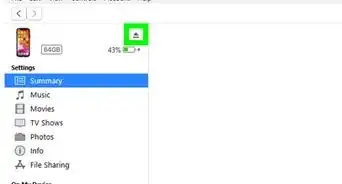
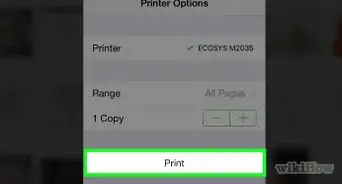
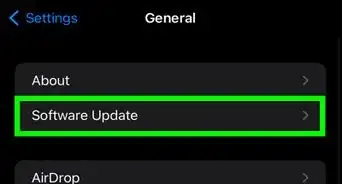
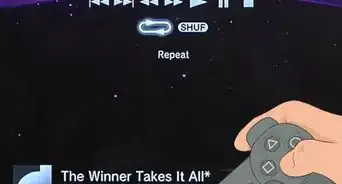
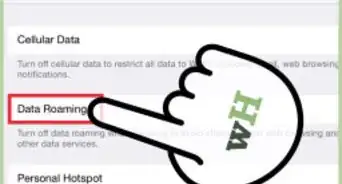
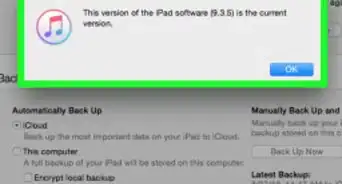
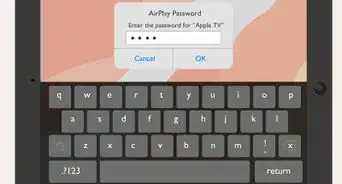
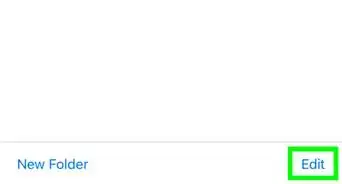
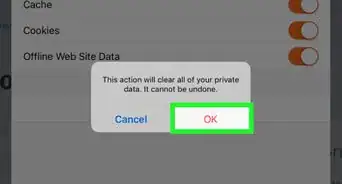
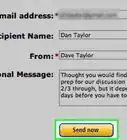
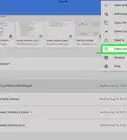
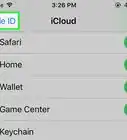
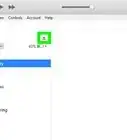

wikiHow's Content Management Team revisa cuidadosamente el trabajo de nuestro personal editorial para asegurar que cada artículo cumpla con nuestros altos estándares de calidad. Este artículo ha sido visto 125 369 veces.